
主にスタジオでの商品撮影で、ピント合わせを円滑に行える補助機能があります。
一眼レフからミラーレスに乗り換えた際、必ず引っ掛かる項目なので、チェックしておきましょう。
ストロボ仕様の暗所撮影で必須
商品撮影をしない方には通じないかも知れませんが、物撮りは基本『暗所撮影』です。勿論、自然光を混ぜた撮影も有りますが、それは背景コントロールと切り分ける為、考え方としてはどちらも同じです。
写真でのストロボ撮影は瞬間光なので、シャッターを切る前は、どうしても液晶が暗くなります。更に余計な光が入り込むと、意図の表現が難しくなる為、なるべく反射を抑えた空間での作業となりますが、困ってしまうのが画角やピント合わせです。
ただ、そんな時に液晶を一時的に明るくしてくれる『ライブビュー表示:設定効果反映』という機能があるので、知っておいて損は無いはず。
事故を起こさない為に

一眼レフでは背面液晶とファインダーは別物扱い立った為、それなりの工夫が叶いました。しかし、ミラーレスになると、背面液晶とファインダーが同じ見え方になる為、便利で有り、不便でも有ります。
一眼レフの補助機能として、ピント合わせの際、液晶を一時的に明るく見せてくれる設定が有ります。この状況では、ファインダーが正解で、液晶は不正解になる為、仕上がりを見ながらストロボ光の調節を行います。液晶を使わない場合は補助ライトを点灯させ、画格とピントを合わせ、シャッター時は切ります。
ミラーレスも流れは同じですが『設定効果 OFF』だと、一眼レフ同様で真っ暗になります。ここで『ISO』を上げたりしてしまうと、ノイジーになってしまうので『設定効果 ON』にし、液晶を見やすい明るさへ引き上げます。この状況では液晶は不正解になる為、一眼レフと同様に仕上がりを見ながらストロボ光を調整します。
とてもシンプルなことなのですが現場の状況次第でも有り『ON / OFF』の状況を把握せず、仕上がり確認を怠った場合は、ぶっ飛びやアンダー事故が起こるのです。
『ライブビュー表示:設定効果ON / OFF』設定
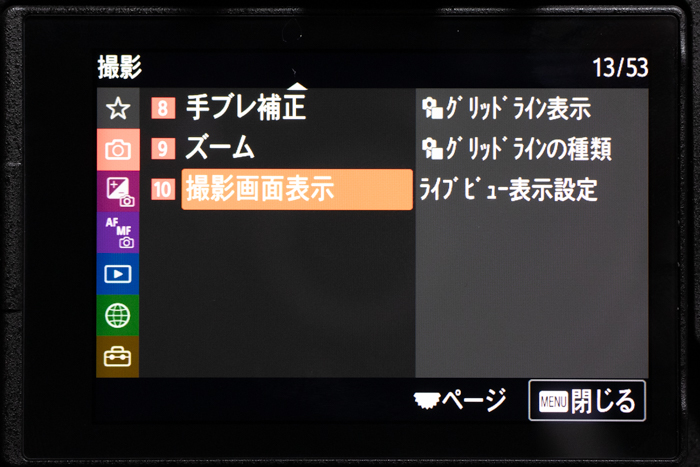
それでは、設定項目の位置を示します。
『カメラマーク』⇒『10.撮影画面表示』
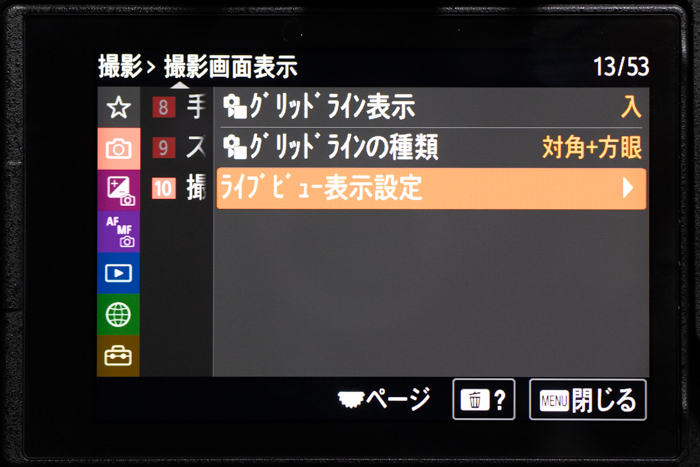
『ライブビュー表示設定』
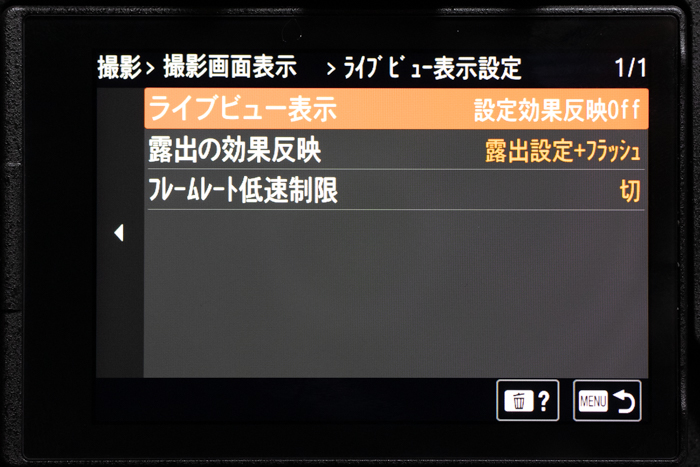
『ライブビュー表示:設定効果反映ON / OFF』
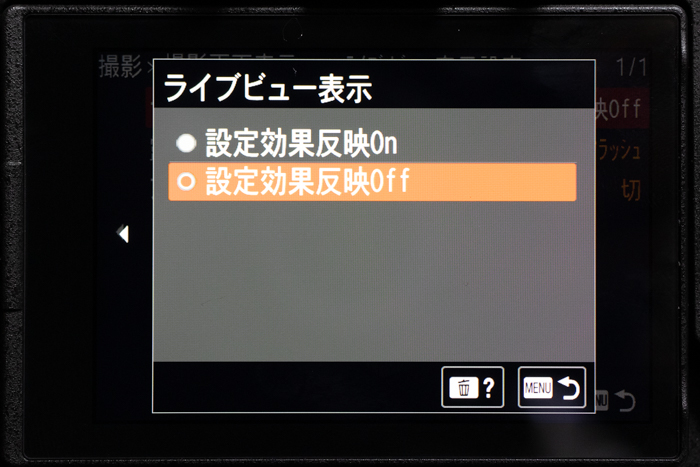
注意点は『カスタムキー/ダイヤル設定』にはしないことで、理由は安易に切り替えたくないからです。それでも良く使う項目なので『星マーク』⇒『マイメニュー』へ登録しています。見ながら、しっかり切り替えることで『現在がどちらなのか』の認識が出来ます。